随着微软公司再次推送免费升级win10提示,越来越多的用户都升级到win10系统。但升级win10后发现除了自带的edge浏览器可以上网,其他浏览器不能联网。遇到这种情况有什么好的办法可以解决呢?接下来给大家带来电脑升级到win10上不了网的处理措施。
1、使用win+x快捷键打开菜单,选择“命令提示符(管理员)(A)”,如下图所示:
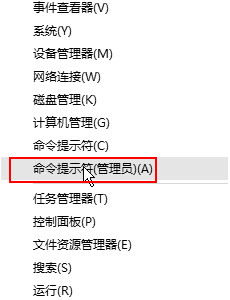
2、进入到命令提示符界面后,输入“ipconfig/flushdns”命令按回车,如下图所示:
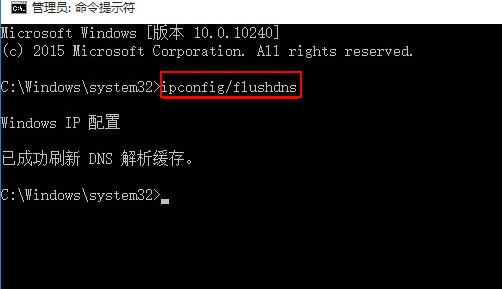
3、接着输入“netsh winsock reset catalog”命令按回车,如下图所示:
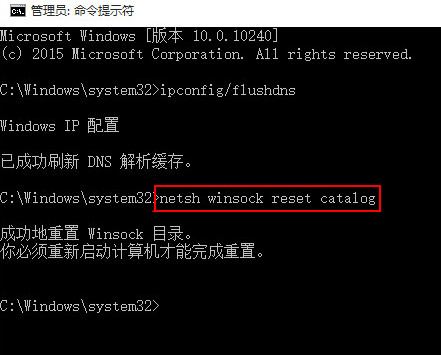
4、最后输入“netsh int ip reset ”命令按回车,重启电脑就可以上网了,如下图所示:
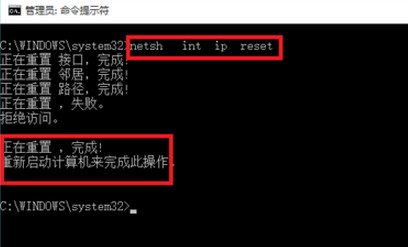
升级win10后电脑上不了网的解决方法就介绍到这,通过上面的操作,便能轻松地上网了。遇到同样问题的朋友们,赶紧试试以上的解决办法吧。
更多内容请关注系统总裁网站。
推荐使用总裁团队旗下功能强大的封装产品
驱动工具 驱动总裁
一键重装 PE吧装机助理


 智能AI
智能AI 相关推荐
相关推荐













